プロフォトグラファー、撮影データの管理方法を徹底解説!

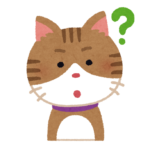 悩むねこ
悩むねこカメラマンのデータ管理って、どうすればいい?
そんな疑問をお持ちの方は、本記事が参考になるかと思います。
- プロフォトグラファーのデータ管理方法
- 撮影データの保管方法
本記事の執筆者です
- 現役グラフィックデザイナー、フォトグラファー
- 毎日8時間以上Photoshopを触ってます
- 街中で見かける広告を作ってます
- Photoshopの先生やってます
- プロ歴6年、カメラ歴12年
フォトグラファーは一瞬しか撮れない写真、希少性の高い写真を作り続けていると言えます。
その大切な写真データ、可能な限りリスクを抑えつつ、コストも抑えて管理したいですよね。
今回はプロフォトグラファー歴約8年かけて学んだ、撮影データの管理ノウハウをお伝えしていきます!
写真だけでなく、動画データも同じように管理することができるので、動画クリエイターも参考になるかと思います。
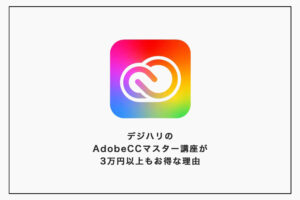
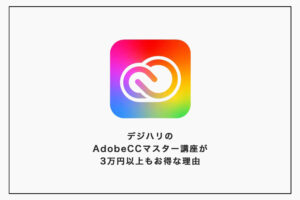
撮影データの管理は極力外部サービスを使わない


まず前提として、撮影データの保管は極力外部サービスを使わないほうが良いでしょう。
なぜなら外部サービスを利用することによって、そのサービスに依存してしまうことになるからです。
具体的に説明していきます。
たとえばDropboxなどのオンラインストレージに撮影データを保管していたとしましょう。
Dropboxを利用するにはネット環境が必要になります。Dropboxにアカウントを作成する必要もあります。
→ではネット環境のないところでは?Dropboxがサービスを終了したら?
これが撮影データの管理は極力外部サービスを使わない方がいい理由になります。
AdobeのLightroomで写真を管理している、という方も多いかと思います。
AdobeのLightroomやLightroom Classicは写真管理にとても便利で、利用者も多いかと思います。
私も以前はLightroom Classicの自動ファイル管理が便利で、Lightroom Classicを使って写真を管理していました。
しかしLightroom Classicで管理する方法を辞めました。
たしかに便利なのですが、Lightroom Classicが仕様を変更したら、、サービスを終了したら、、
そのリスクを考えると別の管理方法が良い、という結論に至りました。
他にも「結局外付けストレージがないとデータ管理ができない」など、Lightroomでのデータ管理を辞めた理由はいくつかあります。
では、実際にどのように撮影データを管理した方がいいのか、具体的に解説していきます!
撮影データはHDDもしくはSSDで管理する


結論、HDDもしくはSSDだけでデータを管理するのが一番かと思います。
PC+外付けストレージなら、その他の外的要因によってデータ管理が妨げられることがないからです。
具体的には以下のようなメリットがあります。
外付けストレージでのデータ管理のメリット
- ネット環境がいらない
- 転送速度が早い
- サービス終了、システム障害などのリスクがない
- 自由なフォルダ管理ができる
外付けHDDならシンプルに「PC+HDD(SSD)」だけで管理できるので、いつでもどこでもデータ管理ができます。
しかし外付けの物理ストレージにはデータの転送に制限があります。
たとえばPCと外付けHDDの接続端子が合わないと、データを転送することができません。
端子が合わないために、変換ハブを挟まないといけないこともあります。
これは確かに不便ですが、今ではこんなに小さな変換端子がありますし、HDD購入時に付いてくることも多いです。
このSSDがコスパ、変換端子付きで一番使いやすいです。私は1台購入後、5台追加で購入しました!
この点だけ考慮しておけば、外部サービスを使うよりもメリットは大きいのではないでしょうか。
実際に私も外部のデータ管理サービスは利用していません!
フォトグラファーのデータ管理のコツ


では実際に私がどのようにデータ管理しているか、具体的にお伝えしていきます。
写真だけでなく、動画データも同じように管理することができるので、動画クリエイターも参考になるかと思います。
私の普段のデータ管理方法なので、あくまで参考までに!
ポイントは以下の通りです。
データ管理のポイント
- バックアップをとる
- 用途別にSSDを分ける
- 撮影データ管理用のテンプレートフォルダを作る
- 撮影ではHDDではなくSSDを使う
- 自宅でのデータ保管用はHDDでもOK
ひとつずつ具体的に解説していきます。
バックアップをとる
今回のポイントで一番重要と言っても過言ではないです。
バックアップは必ずとりましょう。特に仕事で写真を撮る方は絶対にバックアップをとっておきましょう!
HDDやSSDに保存しているデータが一生なくならない保証は全くありません。むしろHDDやSSDは消耗品なので、いつかはデータが消えてしまう時がくるでしょう。
いつデータが消えてしまうかは誰にもわからないので、必ずバックアップはとっておきたいですね。
実際に私の知り合いでも、ある日突然PCに繋げていたHDDからデータが消えてしまったという方もいます。
特別衝撃を与えたりしなくても、消えてしまう時は消えてしまうのです。。
バックアップをとるにはもう一台別でHDD、もしくはSSDが必要となるのでコストがかかります。
ですがデータを紛失してしまった時のリスクを考えると、バックアップ用のHDDは必須かと思います。
私は自宅のWindowsマシンに入れているHDDにバックアップをとっています。自宅保管なので、衝撃等によるデータ消失リスクは少ないかと思います。
用途別にSSDを分ける
用途別にSSDを分けるのもおすすめです。
私は実際に以下の用途でSSDを分けています。
- 仕事用
- 家庭の記録用
- その他のブログ用画像等


たとえば仕事の時は仕事用だけ持ち出し、仕事関係のデータのみを保管しています。それ以外のデータは一切入れないルールにしています。
用途別にSSDを分けることで、物理的にデータのカテゴリを分けることができます。
もちろんひとつのSSD内でカテゴリ分けもできるのですが、そうするとすぐにSSDがいっぱいになってしまいます。
さらに2台目のSSDに同じカテゴリ分けでフォルダを作りますが、カテゴリごとにデータの数や時期等にばらつきも出てきます。
これが結構不便なのですよ。。
なので用途別にSSDを分けるのは個人的にもおすすめです!
ただしこれは必須ではなく、便利に管理するためなので、予算に余裕のある方は試してみてください!
撮影データ管理用のテンプレートフォルダを作る
ここではフォルダ管理について触れていきます。
まず初めに撮影データ管理用のテンプレートフォルダを作ります。
どんな撮影にも対応できるテンプレートフォルダがあれば、迷わず探しているデータにたどり着くことができます。
実際の私の撮影データ管理用のテンプレートフォルダはこんな感じです。
実際の私のテンプレートフォルダ
- 00_IN(撮影データ、資料データ)
- 01_PSD(PSDデータ)
- 02_CHECK(先方に送ったデータ)
- 03_PRINT(プリントデータ)
- 04_FIN(納品データ)
上記のフォルダをひとつの撮影データフォルダとして、さまざまな案件に流用しています。
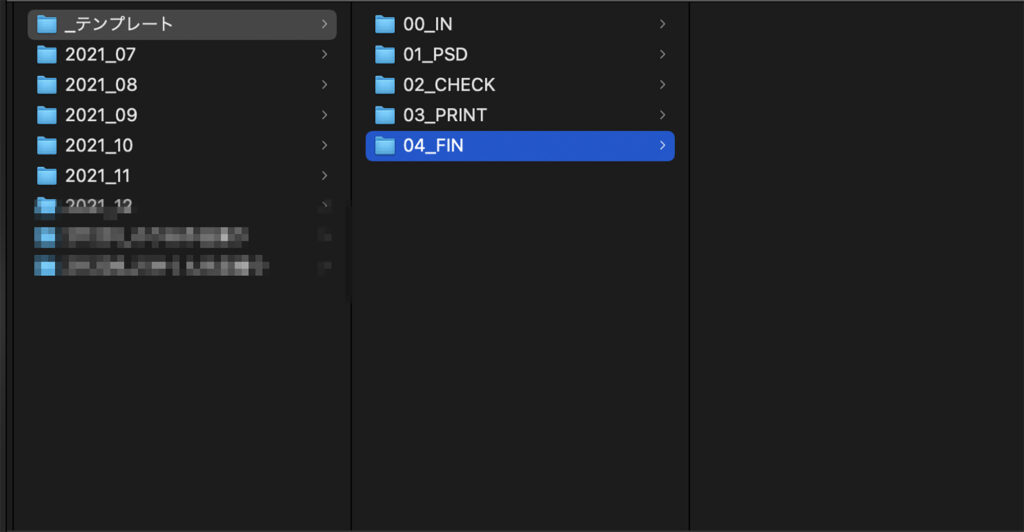
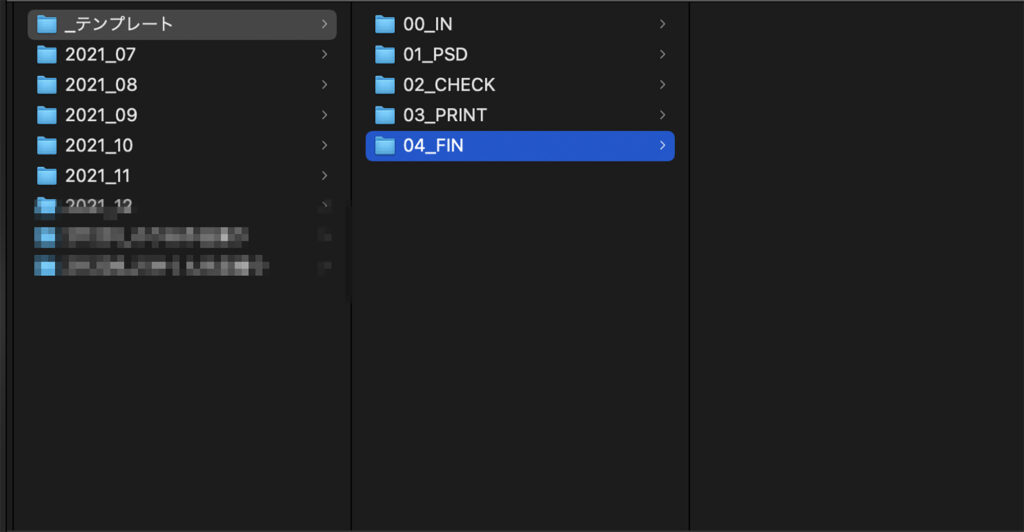
プライベートの写真もこのフォルダで管理することができます!
もちろん用途ごとにアレンジしても良いですし、必要ないものは省略してしまっても良いかと思います。
大事なのはテンプレートを作り決まった管理方法で管理すること、誰が見てもどんなデータが入っているか分かることです。
テンプレートフォルダ自体は「日付+案件名(もしくは内容)」にリネームします。
テンプレートフォルダより上の階層は以下の画像のように、日付で管理しています。
日付管理は全人類共通なので最強です。
私はこんな感じで「日付からアクセス→詳細を確認→テンプレートに沿ってデータへアクセス」という手順でデータを管理しています。
すべて日付で管理できるLightroom Classicも便利なのですが、用途別にテンプレートをアレンジできたり、動画や他の書類データ等にも応用できるこのやり方が一番しっくりきています。
撮影ではHDDではなくSSDを使う


撮影現場で使用する外付けディスクはSSDを使用しましょう。
HDDではデータの転送に時間がかかり過ぎてしまうからです。
撮影の現場ではその場でデータ転送やバックアップをとることも少なくないです。データ転送に時間がかかることによって、段取りに支障が出てしまったり、自分が移動できなくなったりします。
SSDはHDDよりもお金がかかりますが、現場では時間の方が圧倒的に価値が高いため、できるだけSSDを使うようにしましょう。
昔に比べて低価格で、コンパクトなSSDも増えてきたので、ぜひ試してみてください!
私はこのSSDを6台使用しています!データが消えたこともないので、安心して使えるのでおすすめです!
自宅でのデータ保管用はHDDでもOK


現場ではSSD必須ですが、自宅では安価なHDDでも問題ないかと思います。
特にバックアップ用の外付けディスクに高価なものを利用する必要は、あまりないかと思います。
コスパのいいHDDでも、データが消えることは滅多にありません。
私もバックアップ用は安価なHDDを利用しています。
まとめ
撮影データの管理は極力外部サービスを使わず、HDDやSSDだけで管理できる仕組みにしておくのがおすすめです。
撮影データ用のテンプレートがあれば、迷わず探しているデータに辿り着けるかと思います。
またバックアップは必ずとっておくようにしましょう!
HDDやSSDは追加でお金がかかってしまいますが、リスクを考えると今のうちに持っておいた方が良いかと思います。
コスパの良いHDD、SSDは以下のふたつです、参考にしてみてください。


ではまたっ
















